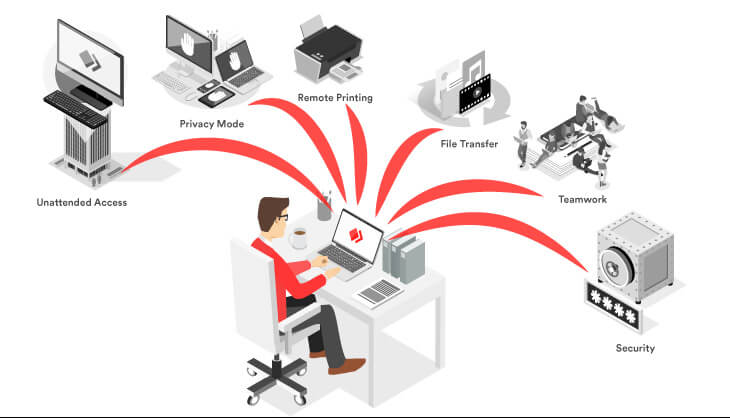さらなる柔軟性と快適性
リモート印刷機能を使えば、必要なときに必要なファイルやドキュメントを簡単に手元に置くことができます。
速くて便利
AnyDeskは、インターネット接続が不安定な環境でも、スムーズなリモート印刷ソリューションを提供します。接続されたデバイス上のAnyDeskプリンターはリモートプリンターとして機能し、リモート接続が確立されると印刷ジョブを確実に転送します。これにより、必要な物理的ファイルやドキュメントにリモートアクセスが可能となります。
直感的な使用法
ドキュメント印刷の開始はとても簡単です。リモートコンピューター上のアプリケーションの印刷ダイアログで、AnyDeskプリンターを選択するだけで、印刷ジョブは自動的にローカルプリンターに送信されます。
最高のセキュリティ基準
プリンターのインストールには、管理者権限が必要です。また、印刷ジョブのリクエストは却下することもできます。モバイル印刷を含むすべての印刷は ミリタリーグレードの暗号化 で保護され、常にすべてのデータを安全に保つことができます。
リモート印刷のメリット
リモートワーク
リモートワーク には多くのメリットがありますが、必要な時に必要な場所からファイルにアクセスすることは課題となる場合があります。AnyDeskのリモートプリンターを使用すれば、ファイルにどこからでもアクセスできるだけでなく、自宅や作業中の場所で直接印刷することも可能です。
コラボレーション
AnyDeskのリモート印刷サービスを使用すると、リモートコンピュータに保存されたドキュメントを簡単に印刷できます。リモート接続を介して他の人とドキュメント上で共同作業することもでき、完成したら全員がそれぞれ印刷することができます。
時間の節約
必要なドキュメントが隣のオフィスにあるデバイスに入っていますか?ご心配なく!オフィスビルの中を歩き回る代わりに、リモートでデバイスに接続して必要なファイルを選択するだけです。AnyDeskのリモート印刷なら、ローカルプリンターで印刷することができます。
チュートリアル:AnyDeskの概要